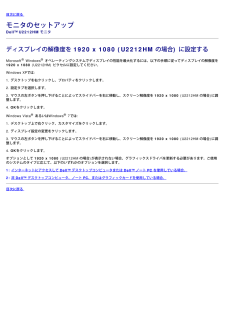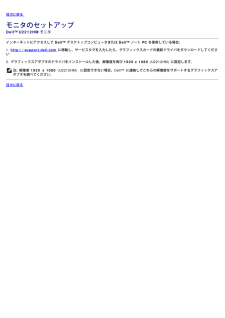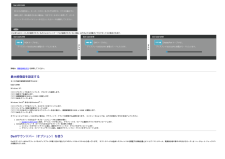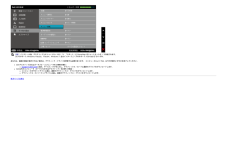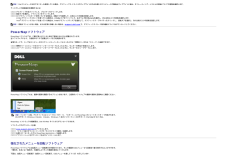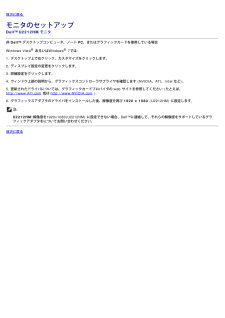Q&A
取扱説明書・マニュアル (文書検索対応分のみ)
"デスクトップ" 一致するキーワードは見つかりませんでした。
"デスクトップ"6 件の検索結果
目次に戻る モニタのセットアップDellTM U2212HM モニタ ディスプレイの解像度を 1920 x 1080 (U2212HM の場合) に設定するMicrosoft(R) Windows(R) オペレーティングシステムでディスプレイの性能を最大化するには、以下の手順に従ってディスプレイの解像度を1920 x 1080 (U2212HM) ピクセルに設定してください。Windows XPでは:1. デスクトップを右クリックし、プロパティをクリックします。2. 設定タブを選択します。3. マウスの左ボタンを押し下げることによってスライドバーを右に移動し、スクリーン解像度を 1920 x 1080 (U2212HM の場合)に調整します。4. OKをクリックします。Windows Vista(R) あるいはWindows(R) 7では:1. デスクトップ上で右クリック、カスタマイズをクリックします。2. ディスプレイ設定の変更をクリックします。3. マウスの左ボタンを押し下げることによってスライドバーを右に移動し、スクリーン解像度を 1920 x 1080 (U2212HM の場合)に調整します。4....
目次に戻る モニタのセットアップDellTM U2212HM モニタ インターネットにアクセスして DellTM デスクトップコンピュータまたは DellTM ノート PC を使用している場合:1. http://support.dell.com に移動し、サービスタグを入力したら、グラフィックスカードの最新ドライバをダウンロードしてください2. グラフィックスアダプタのドライバをインストールした後、解像度を再び 1920 x 1080 (U2212HM) に設定します。注: 解像度 1920 x 1080 (U2212HM) に設定できない場合、DellTM に連絡してこれらの解像度をサポートするグラフィックスアダプタを調べてください。目次に戻る
VGAまたはDVI-D入力が選択されているがVGAとDVI-Dケーブルが接続されていない場合、以下のような浮動ダイアログボックスが表示されます。またはまたは 詳細は、問題を解決する を参照してください。最大解像度を設定するモニタの最大解像度を設定するには:U2212HMWindows XP:1デスクトップを右クリックして、プロパティを選択します。1設定タブを選択します。1画面解像度を1920 x 1080 に設定します。1OKをクリックします。Windows Vista(R) あるいはWindows(R) 7:1デスクトップで右クリック、カスタマイズをクリックします。1ディスプレイ設定の変更をクリックします。1マウスの左ボタンを押しながらスライダーバーを右に動かし、画面解像度を1920 x 1080 に調整します。1OKをクリックします。オプションとして1920 x 1080がない場合は、グラフィック・ドライバを更新する必要があります。 コンピュータによっては、以下の手順のいずれかを完了してください。Dellデスクトップまたはポータブル・コンピュータをご使用の場合:support.dell.com に進み...
注記:インストール後、デスクトップ上にショートカットが 1 つ、「スタート」に PowerNap のショートカットが 1 つ作成されます。OS のサポート:Windows Vista32 、Vista64、Windows 7 出力インターフェースのサポート:VGA および DVI のみ。あなたは、画面の回転が表示されない場合は、グラフィック・ドライバを更新する必要があります。 コンピュータによっては、以下の手順のいずれかを完了してください。Dellデスクトップまたはポータブル・コンピュータをご使用の場合:support.dell.com に進み、サービス・タグを入力し、グラフィックス・カードに最新のドライバをダウンロードします。Dell以外のコンピュータ(ポータブルまたはデスクトップ)をお使いの場合:コンピュータのサポートサイトに進み、最新のグラフィックス・ドライバをダウンロードします。グラフィックス・カード・ウェブサイトに進み、最新のグラフィックス・ドライバをダウンロードします。目次ページに戻る
注記: Dell コンピュータ以外でモニターを使用している場合、グラフィップス・ドライバのウェブサイトまたはお使いのコンピュータの製造元ウェブサイトに進み、オペレーティング・システムの回転についての情報を確認します。ディスプレイの回転設定を調整するには:1デスクトップを右クリックして、プロパティをクリックします。1設定タブを選択し、アドバンストをクリックします。1ATIグラフィックスカードを使っていする場合は、回転タブを選択して、お気に入りの回転を設定します。nVidiaグラフィックスカードを使っている場合は、nVidiaタブをクリックして、左カラムでNVRotateを選択し、次にお気に入りの回転を選択します。Intel(R)グラフィックスカードを使っている場合は、Intelグラフィックス・タブを選択して、グラフィックス・プロパティをクリックし、 回転タブを選択し、次にお気に入りの回転を設定します。注記: 回転オプションがない場合、または正常に作動しない場合は、support.dell.com で、グラフィックス・カード用の最新ドライバをダウンロードしてください。PowerNapソフトウェアPowerNa...
目次に戻る モニタのセットアップDellTM U2212HM モニタ 非 DellTM デスクトップコンピュータ、ノート PC、またはグラフィックカードを使用している場合Windows Vista(R) あるいはWindows(R) 7では:1. デスクトップ上で右クリック、カスタマイズをクリックします。2. ディスプレイ設定の変更をクリックします。3. 詳細設定をクリックします。4. ウィンドウ上部の説明から、グラフィックスコントローラサプライヤを確認します (NVIDIA、ATI、Intel など)。5. 更新されたドライバについては、グラフィックカードプロバイダの web サイトを参照してください (たとえば、http://www.ATI.com 或は http://www.NVIDIA.com ).6. グラフィックスアダプタのドライバをインストールした後、解像度を再び 1920 x 1080 (U2212HM) に設定します。注:U2212HM:解像度を1920x1080(U2212HM) に設定できない場合、DellTMに連絡して、それらの解像度をサポートしているグラフィックアダプタをにつ...
- 1